Page 1
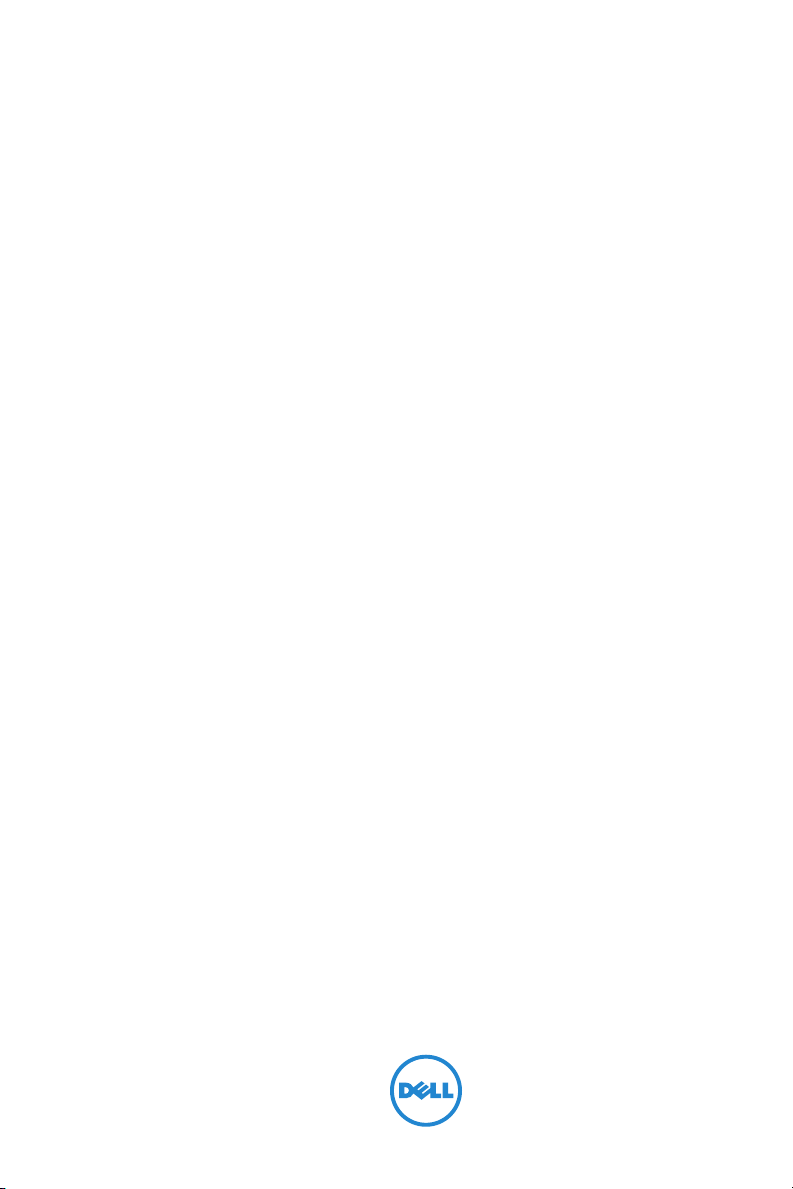
Proyektor Dell 1550/1650
Panduan Pengguna
Page 2
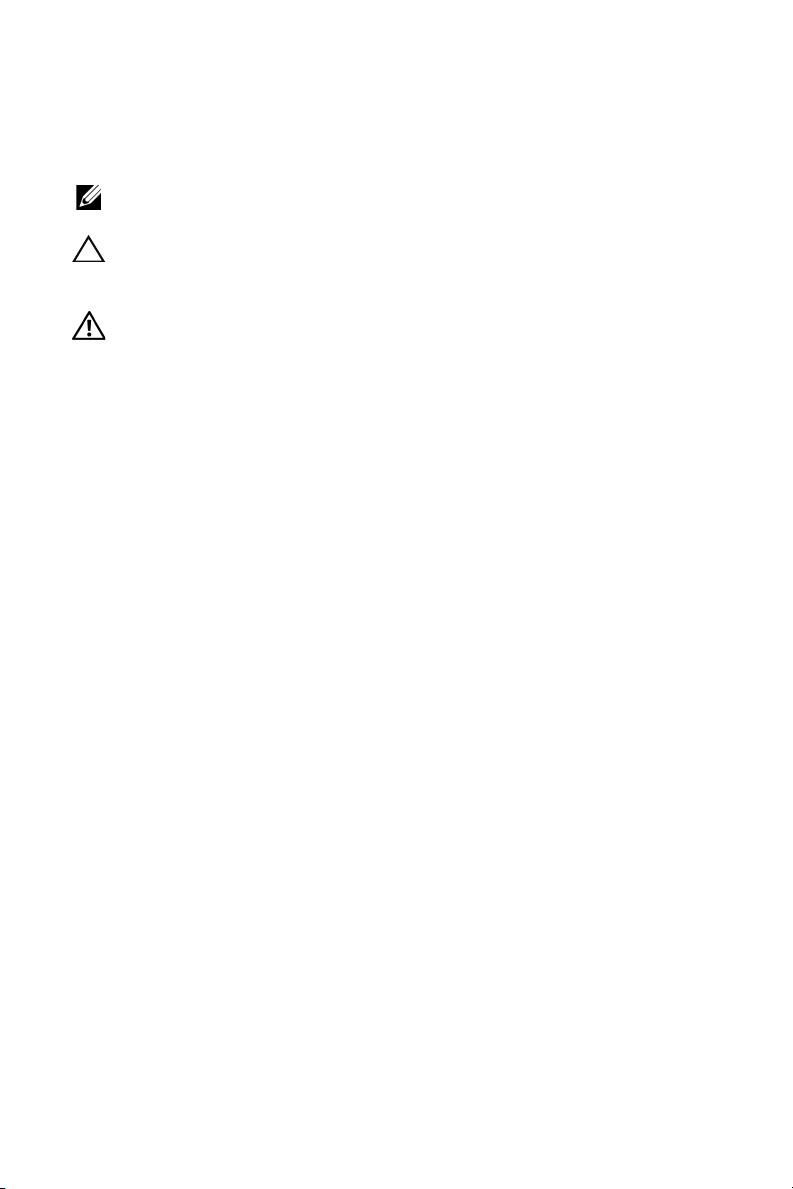
Catatan, Perhatian, dan Peringatan
CATATAN: CATATAN menunjukkan informasi penting yang
membantu Anda menggunakan proyektor dengan lebih baik.
PERHATIAN: PERHATIAN menunjukkan kemungkinan kerusakan
pada perangkat keras atau kehilangan data jika petunjuk tidak
diikuti.
PERINGATAN: PERINGATAN menunjukkan kemungkinan
kerusakan properti, cedera badan, atau kematian.
____________________
Informasi dalam dokumen ini dapat berubah tanpa pemberitahuan sebelumnya.
© 2016 Dell Inc. Semua hak dilindungi undang-undang.
Dilarang keras memperbanyak materi ini dengan cara apapun tanpa izin tertulis dari
Dell Inc.
Merek dagang yang digunakan dalam teks ini: Dell dan logo DELL adalah merek dagang
dari Dell Inc.; DLP dan logo DLP adalah merek dagang dari T
I
NCORPORATED; Microsoft dan Windows adalah merek dagang atau merek dagang
terdaftar dari Microsoft Corporation di Amerika Serikat dan/atau negara lainnya.
Merek dagang dan nama dagang lainnya yang mungkin digunakan dalam dokumen
ini mengacu pada entitas yang mengklaim merek dan nama maupun produk mereka.
Dell Inc. melepaskan tanggung jawab hukum atas kepentingan eksklusif pada merek
dagang dan nama dagang selain yang dimiliki sendiri.
Model: Proyektor Dell 1550/1650
Juni 2016 Rev. A00
EXAS INSTRUMENTS
Page 3
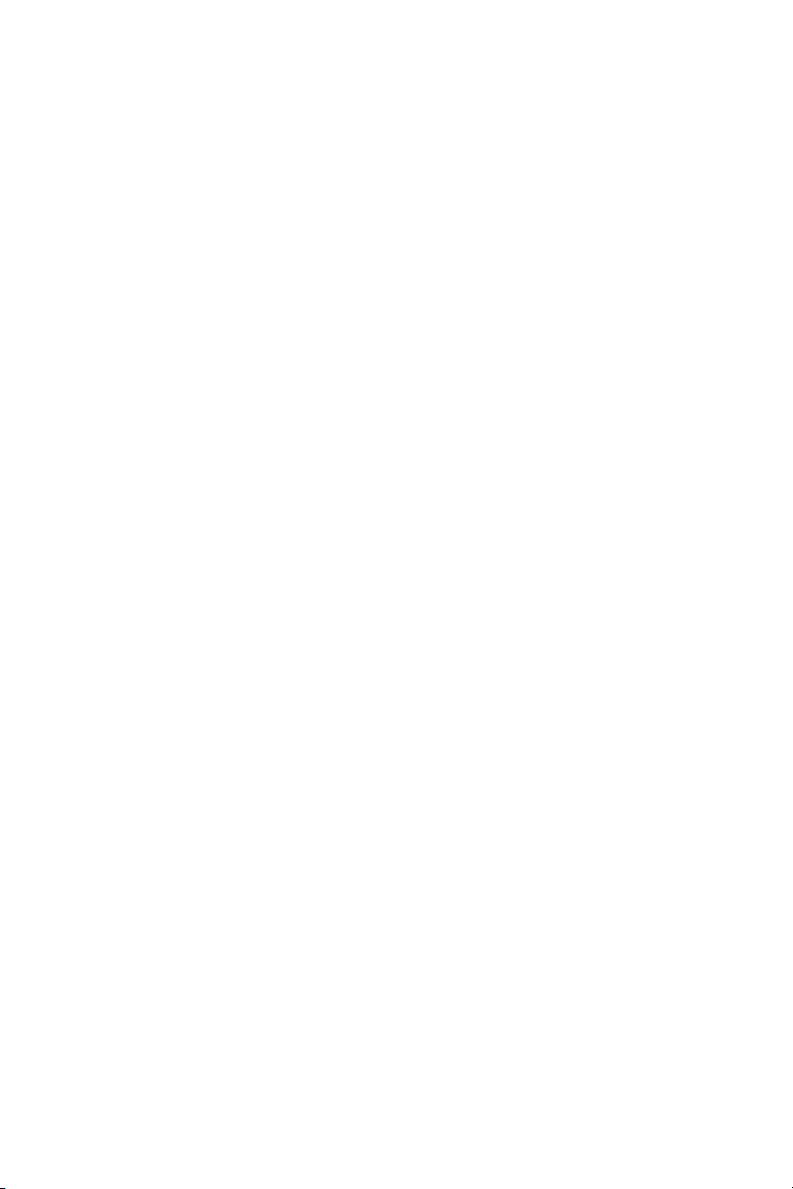
Daftar Isi
1 Tentang Proyektor Dell . . . . . . . . . . . . . . . . . . . 4
Isi Kemasan Proyektor . . . . . . . . . . . . . . . . . . . . . 4
Tampilan Atas dan Bawah Proyektor
Sambungan Proyektor
Menggunakan Remote Control
. . . . . . . . . . . . . . . . . . . . . 6
2 Menyesuaikan Gambar Proyektor . . . . . . . . . 12
Menyesuaikan Zoom Proyeksi . . . . . . . . . . . . . . . 12
Mengatur Fokus Proyektor
Mengatur Ukuran Gambar
. . . . . . . . . . . . . . . . . 13
. . . . . . . . . . . . . . . . . . 14
3 Mengatasi masalah. . . . . . . . . . . . . . . . . . . . . . 19
Tips Mengatasi Masalah. . . . . . . . . . . . . . . . . . . . 19
Sinyal Pemandu
. . . . . . . . . . . . . . . . . . . . . . . . . 23
4 Pemeliharaan . . . . . . . . . . . . . . . . . . . . . . . . . . 24
Mengganti Lampu . . . . . . . . . . . . . . . . . . . . . . . 24
Mengganti Baterai Remote Control
. . . . . . . . . . . . 5
. . . . . . . . . . . . . . . 8
. . . . . . . . . . . . 26
5 Spesifikasi . . . . . . . . . . . . . . . . . . . . . . . . . . . . . 27
6 Informasi Tambahan . . . . . . . . . . . . . . . . . . . . 31
7 Menghubungi Dell . . . . . . . . . . . . . . . . . . . . . . 32
Daftar Isi | 3
Page 4

Tentang Proyektor Dell
ZOOMZOOM
INFO
VIDEOVGA
HDMI
FREEZE
AUTO ADJ.
KEYSTONE
SOURCE
VIDEO MODE
ASPECT
MENU
POWER
PAGE
BLANK
VOL
VOL
MUTE
AAA
AAA
Informacion Importante
C
o
n
te
n
t
s
:
•
U
s
e
r
's
G
u
i
de
Documentation
P/N 3VP1P
Rev. A00
P/
N 36.74C01G001
June 2016
Made
in
C
h
ina
©
2
0
1
6
D
e
l
l
I
n
c
.
A
l
l
r
i
g
h
t
s
r
e
s
e
r
v
e
d
.
De
ll
™
Projector 1550/1650
03VP1PA00
1
Proyektor Anda dilengkapi semua item yang ditampilkan di bawah ini.
Pastikan Anda memiliki semua item tersebut; jika tidak, hubungi Dell.
Isi Kemasan Proyektor
Isi Kemasan
Kabel daya Kabel VGA (VGA ke VGA)
Remote control Baterai AAA (2)
CD, Panduan Pengguna dan
Dokumentasi
4 Tentang Proyektor Dell
Page 5
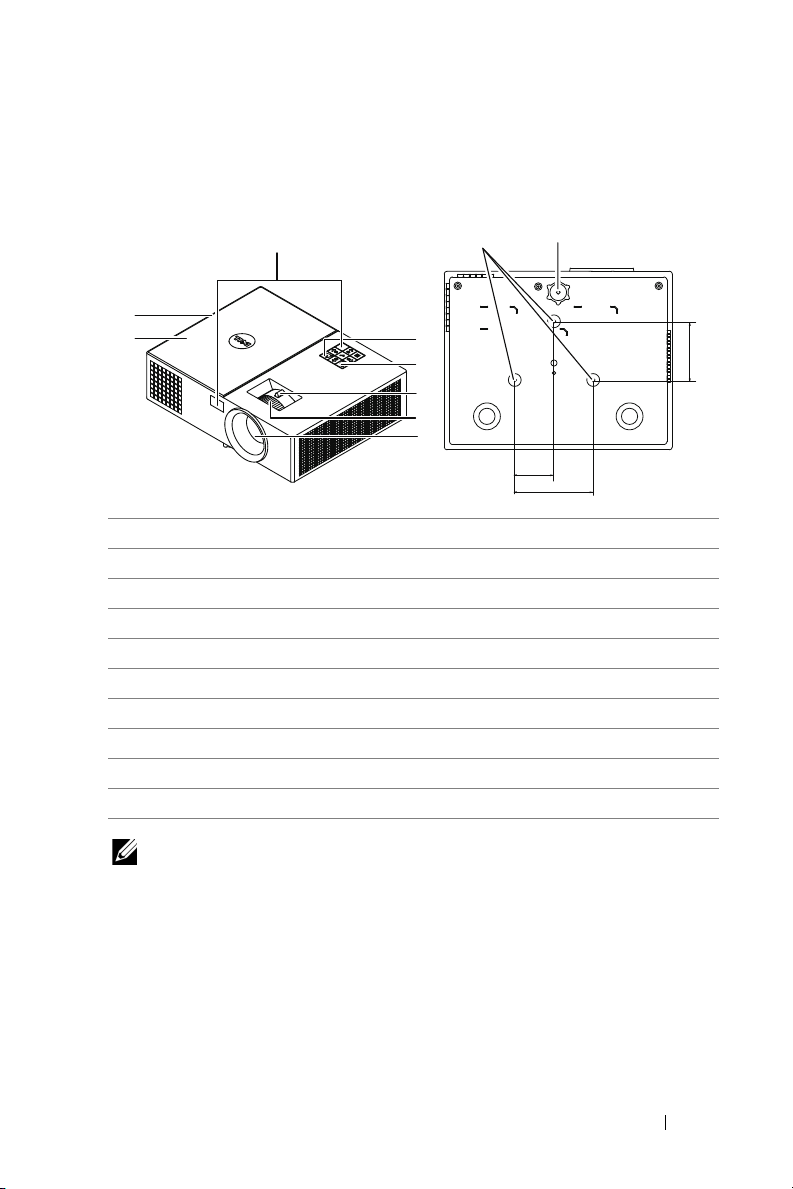
Tampilan Atas dan Bawah Proyektor
6
1
5
4
3
2
8
7
Tampilan Atas Tampilan Bawah
1 Unit penerima inframerah
2 Tombol daya
3 Indikator status
4 Tab zoom
5 Gelang fokus
6 Lensa
7 Penutup lampu
8 Speaker 10W
9 Lubang pemasangan untuk di dinding
10 Roda penyesuai kemiringan
9
10
82,30
55,00
110,00
CATATAN: Lubang sekrup untuk pemasangan di plafon dengan
kedalaman M3 x 6,5 mm. Daya putar yang disarankan <15 kgf-cm.
Tentang Proyektor Dell 5
Page 6
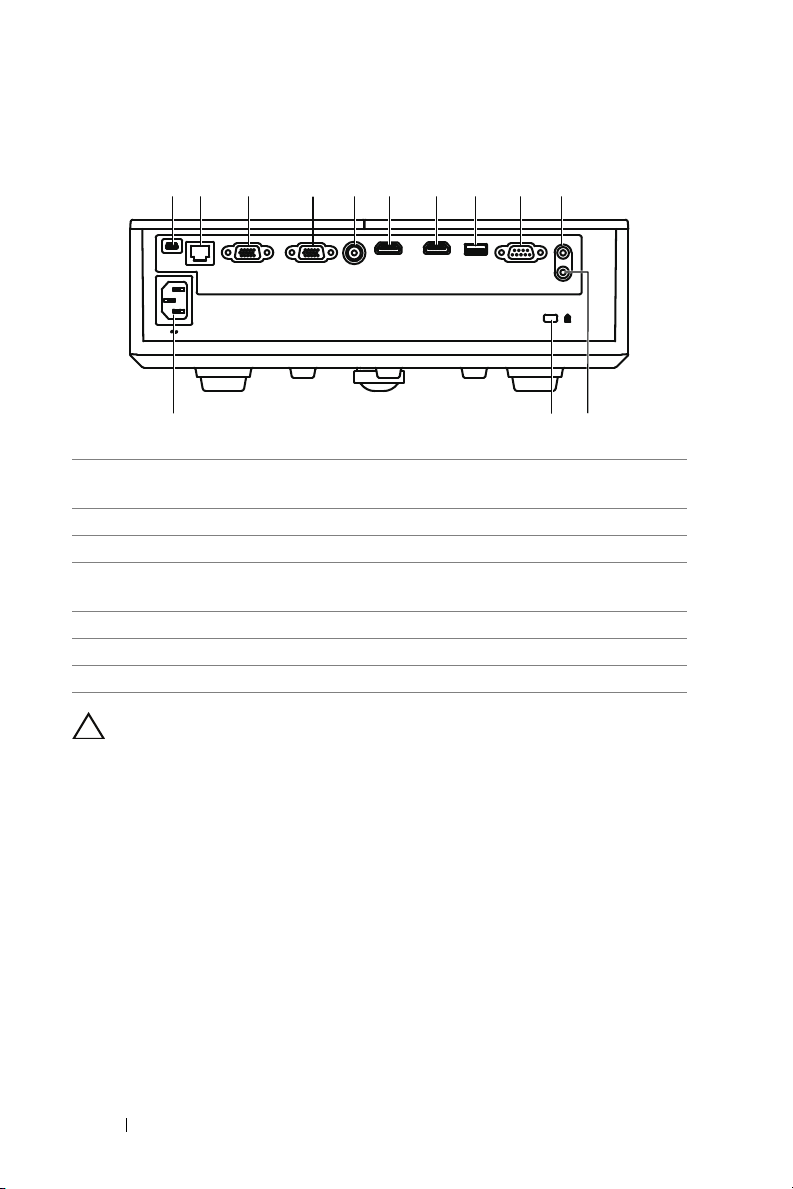
Sambungan Proyektor
1 2 3 6 7 8 9 104 5
12 11
13
1 Soket Mini USB (tipe B mini)
untuk upgrade firmware
2Soket RJ-45 9Soket RS232
3 Soket input VGA 10 Soket input audio
4 Soket output VGA (monitor loop
through)
5 Soket Video Komposit 12 Slot kabel keamanan
6 Soket HDMI-1 13 Soket kabel daya
7Soket HDMI-2
PERHATIAN: Sebelum Anda memulai prosedur pada bagian ini,
ikuti Petunjuk Keselamatan yang dijelaskan pada halaman 7.
8 Soket keluar DC +5V/1,8A
11 Soket output audio
6 Tentang Proyektor Dell
Page 7
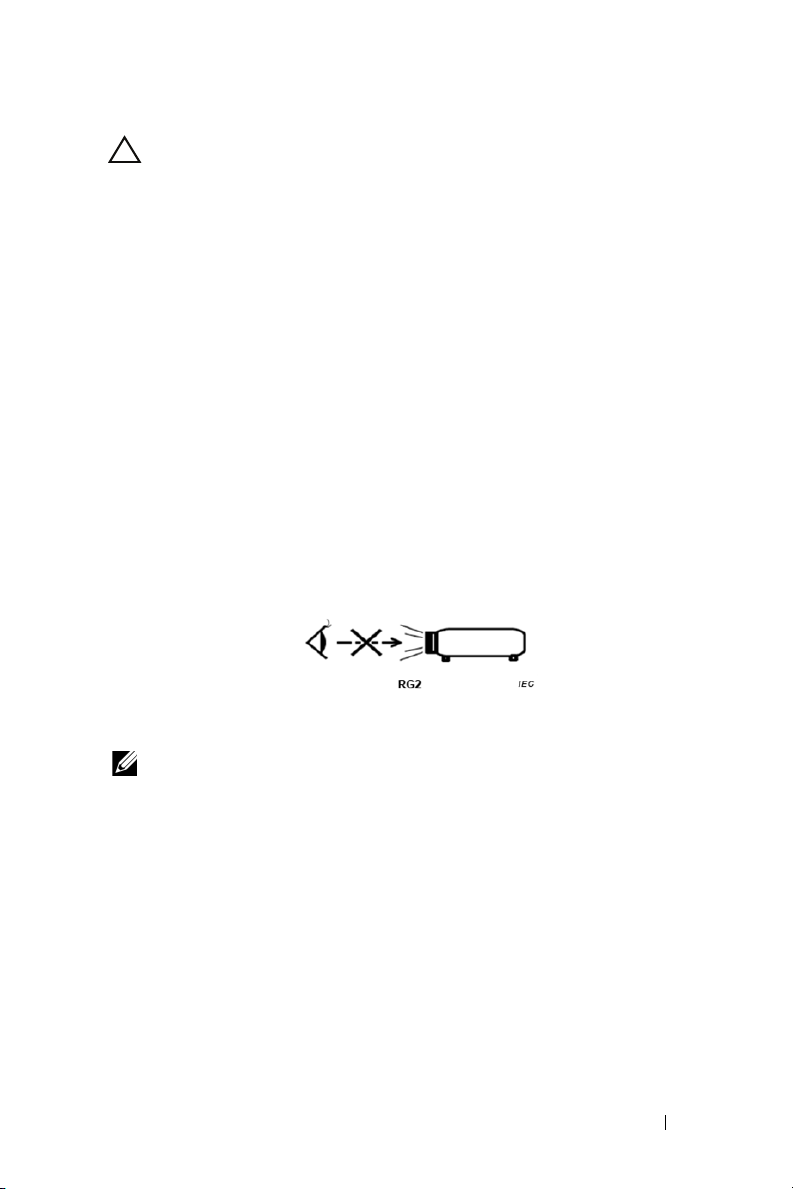
PERHATIAN: Petunjuk Keselamatan
1
Jangan gunakan proyektor di dekat peralatan yang menghasilkan panas
berlebihan.
2
Jangan gunakan proyektor di tempat yang berdebu. Debu dapat
mengakibatkan sistem gagal berfungsi dan proyektor akan mati secara
otomatis.
3
Pastikan proyektor dipasang di tempat yang memiliki cukup ventilasi.
4
Jangan halangi slot dan celah ventilasi pada proyektor.
5
Pastikan proyektor beroperasi dalam kisaran suhu lingkungan (5 °C hingga
40 °C).
6
Jangan coba menyentuh aliran keluar ventilasi karena mungkin sangat
panas setelah proyektor dihidupkan atau baru saja dimatikan.
7
Jangan lihat ke arah lensa sewaktu proyektor hidup karena dapat
mengakibatkan kerusakan pada mata.
8
Jangan letakkan benda apapun di dekat maupun di depan proyektor
jangan tutup lensa sewaktu proyektor hidup karena panas dapat
mengakibatkan objek meleleh atau terbakar.
9
Jangan gunakan alkohol untuk menyeka lensa.
10
Jangan tatap sinar, RG2.
11
Selayaknya sumber cahaya lainnya, jangan tatap langsung sinar, RG2 IEC
62471-5:2015.
CATATAN:
•
Jangan coba memasang sendiri proyektor di langit-langit.
Pemasangan di dinding harus dilakukan oleh teknisi berpengalaman.
•
Perangkat Pemasangan Proyektor ke Langit-Langit yang Disarankan
(P/N: C3505). Untuk informasi lebih lanjut, kunjungi situs Web Dell
Support di
•
Untuk informasi lebih lanjut, lihat Informasi Keselamatan yang
dell.com/support
.
diberikan bersama proyektor ini.
•
Proyektor 1550/1650 hanya dapat digunakan di dalam ruangan.
Tentang Proyektor Dell 7
Page 8
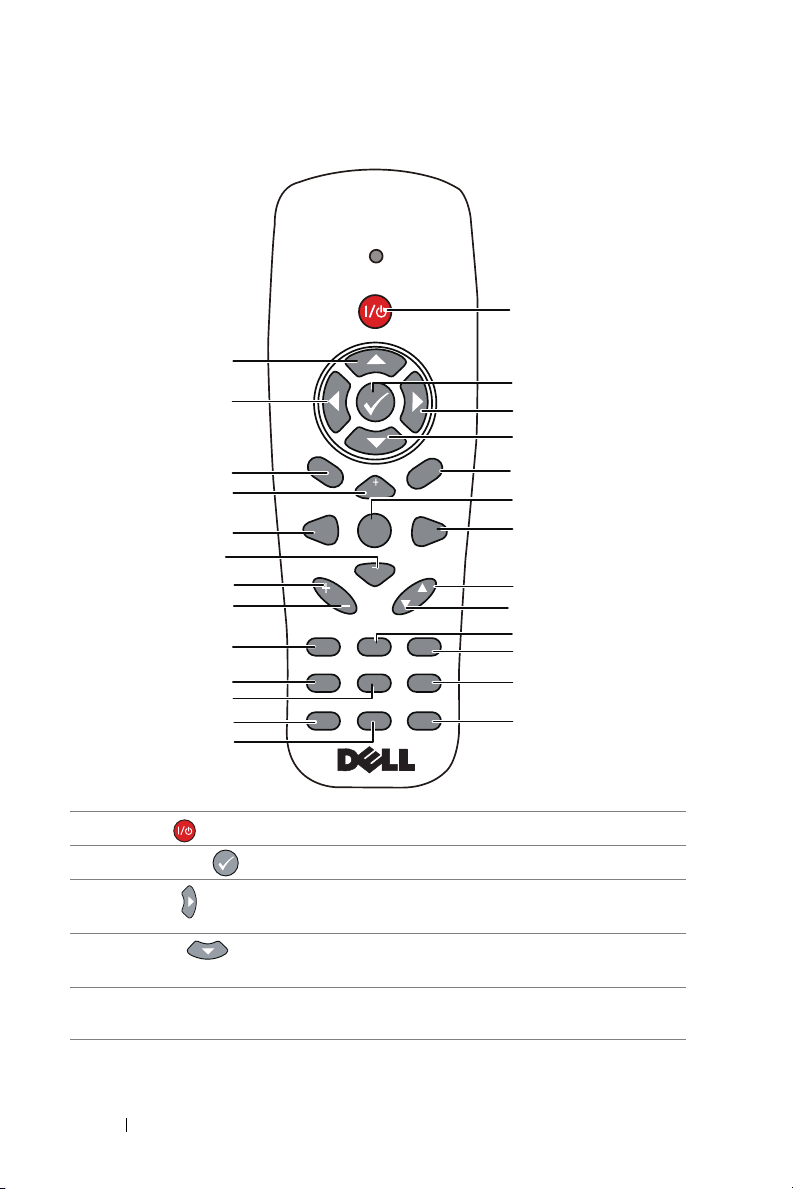
Menggunakan Remote Control
POWER
14
15
MENU
16
17
18
19
20
21
22
23
24
25
26
SOURCE
KEYSTONE
AUTO ADJ.
VOL
MUTE
VOL
FREEZE
ZOOMZOOM
VIDEOVGA
ASPECT
VIDEO MODE
PAGE
BLANK
INFO
HDMI
1
2
3
4
5
6
7
8
9
10
11
12
13
1
Daya Menghidupkan atau mematikan proyektor.
2
Masukkan Tekan untuk mengkonfirmasi pilihan.
3
Kanan Tekan untuk menavigasi pada item Menu
OSD (Tampilan di Layar).
4
Bawah Tekan untuk menavigasi pada item Menu
OSD (Tampilan di Layar).
5 Rasio Aspek Tekan untuk mengubah rasio aspek gambar
yang ditampilkan.
8 Tentang Proyektor Dell
Page 9
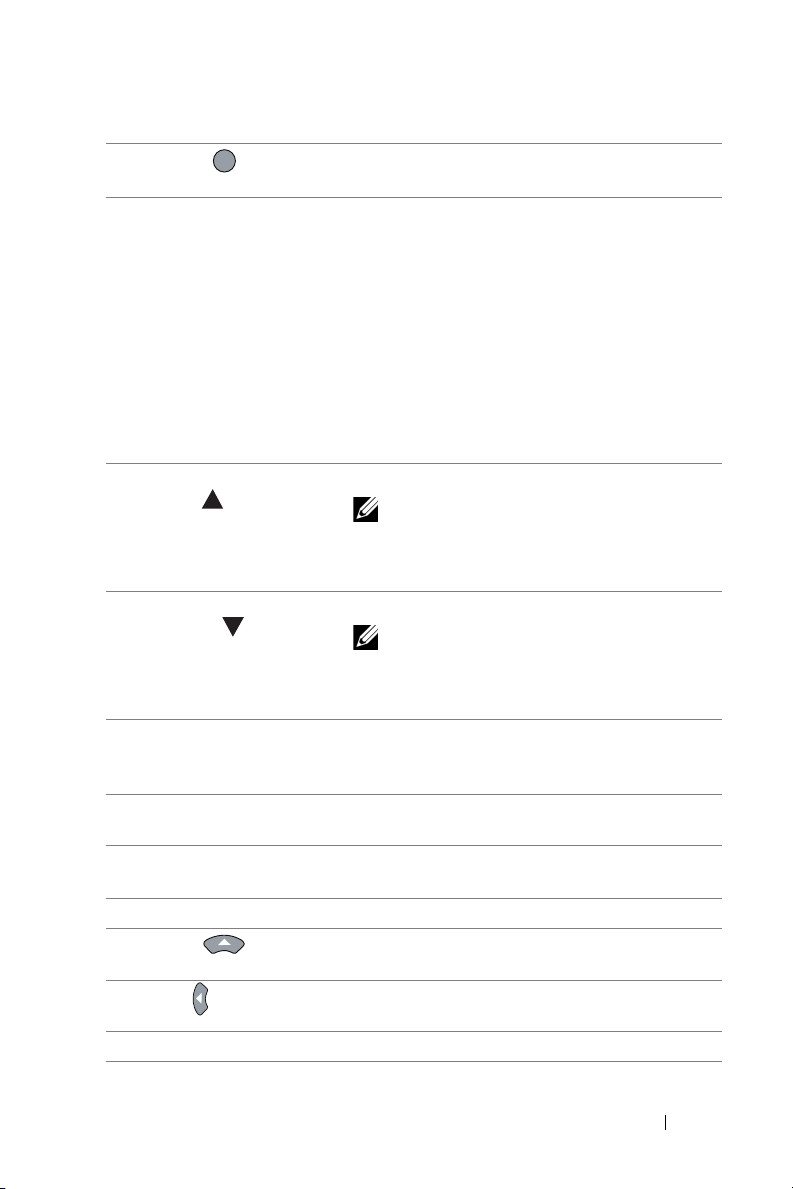
6
MUTE
Diam Tekan untuk menonaktifkan atau
mengaktifkan suara speaker proyektor.
7 Mode Video Proyektor dilengkapi konfigurasi standar
yang dioptimalkan untuk menampilkan data
(slide presentasi) atau video (film, permainan,
dsb.).
Tekan t o m bol Mode Video untuk beralih di
antara Mode Presentasi, Mode Cerah, Mode
Film, sRGB, atau Mode Kustom.
Menekan tombol Mode Video sekali akan
menampilkan mode tampilan aktif. Menekan
kembali tombol Mode Video akan beralih di
antara mode.
8Gulir Halaman ke
Atas
Tekan untuk beralih ke halaman sebelumnya.
CATATAN: Kabel Mini USB harus
tersambung jika Anda ingin
menggunakan fitur Gulir Halaman ke
Atas.
9Gulir Halaman ke
Bawah
Tekan untuk beralih ke halaman berikutnya.
CATATAN: Kabel Mini USB harus
tersambung jika Anda ingin
menggunakan fitur Gulir Halaman ke
Bawah.
10 Beku Tekan untuk menghentikan sebentar gambar
layar, lalu tekan kembali "Beku" untuk
membatalkan pembekuan gambar.
11 Layar kosong Tekan untuk menyembunyikan/menampilkan
gambar.
12 Informasi Tekan untuk mendapatkan informasi resolusi
asli proyektor.
13 HDMI Tekan untuk memilih sumber HDMI.
14 Atas Tekan untuk menavigasi pada item Menu
OSD (Tampilan di Layar).
15 Kiri Tekan untuk menavigasi pada item Menu
OSD (Tampilan di Layar).
16 Menu Tekan untuk mengaktifkan OSD.
Tentang Proyektor Dell 9
Page 10
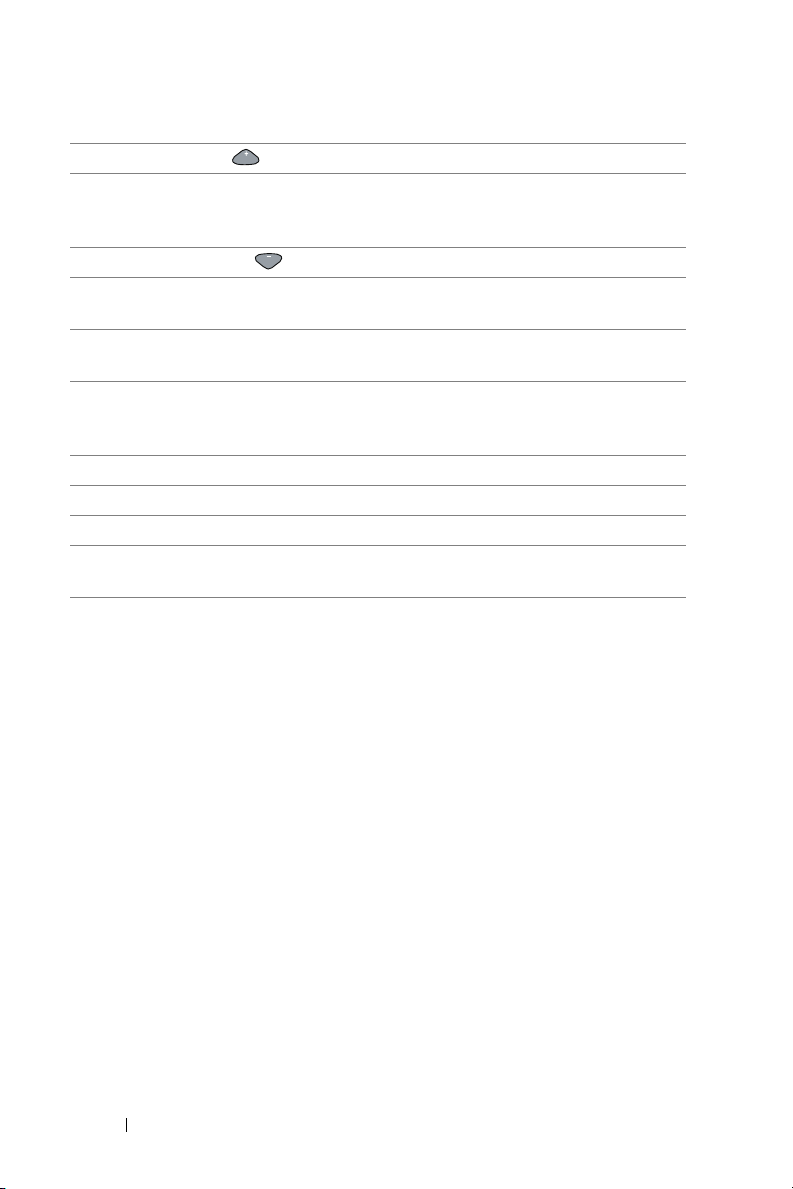
17 Volume atas Tekan untuk memperbesar volume suara.
VOL
18 Sumber Tekan untuk beralih antara sumber RGB
Analog, Komposit, Komponen (YPbPr melalui
VGA), HDMI 1 dan HDMI 2.
19 Volume bawah Tekan untuk memperkecil volume suara.
20 Pengaturan
Keystone +
21 Pengaturan
Keystone -
22 Pengaturan
Otomatis
VOL
Tekan untuk mengatur distorsi gambar akibat
memiringkan proyektor (+/-40 derajat).
Tekan untuk mengatur distorsi gambar akibat
memiringkan proyektor (+/-40 derajat).
Tekan untuk mensinkronisasi proyektor
dengan sumber input. Pengaturan otomatis
tidak akan beroperasi jika OSD ditampilkan.
23 Zoom + Tekan untuk memperbesar tampilan gambar.
24 Zoom - Tekan untuk memperkecil tampilan gambar.
25 VGA Tekan untuk memilih sumber VGA.
26 Video Tekan untuk memilih sumber Video
Komposit.
10 Tentang Proyektor Dell
Page 11
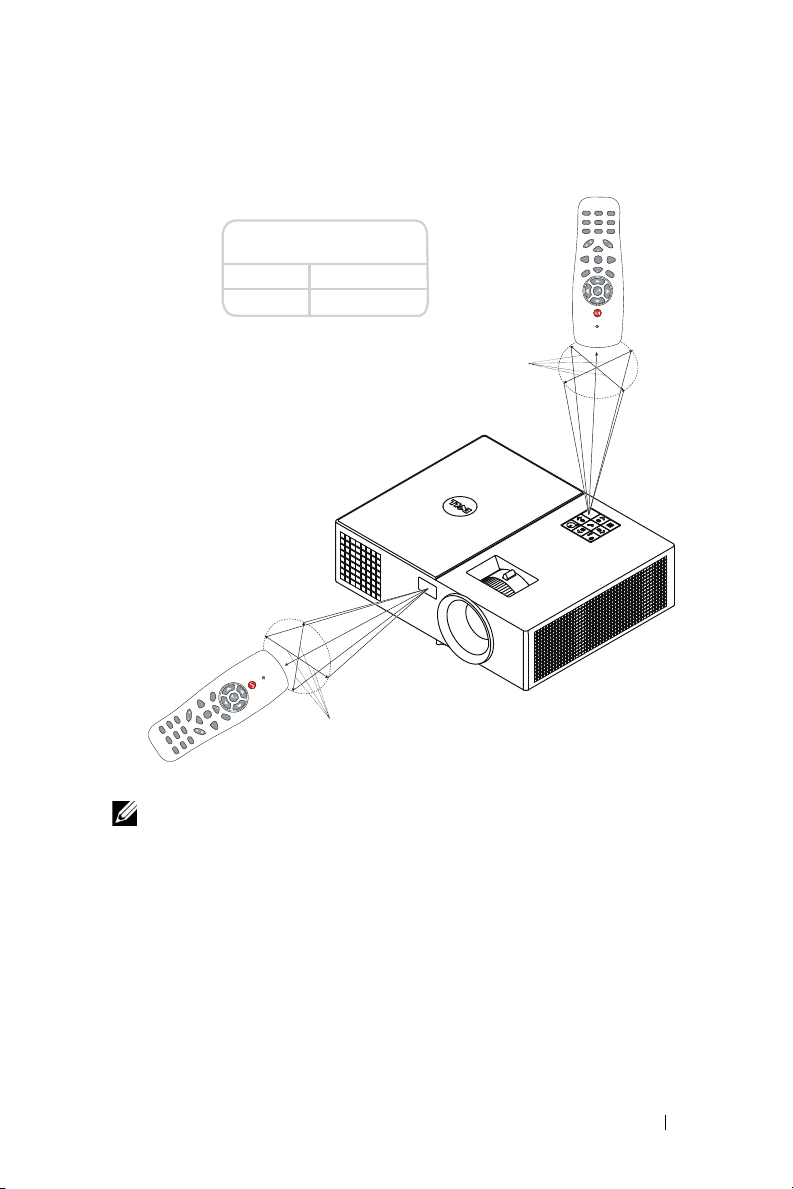
Jangkauan Pengoperasian Remote Control
Sudut
±
30°
Jarak 7m/22,97 kaki
Jangkauan
pengoperasian
Sudut
Jarak
Sudut
Jarak
ZOOM
ZOOM
INFO
VIDEOVGA
HDMI
FREEZE
AUTO ADJ.
KEYSTONE
SOURCE
VIDEO MODE
ASPECT
MENU
POWER
PAGE
BLANK
VOL
VOL
MUTE
ZOOMZOOM
INFO
VIDEO
VGA
HDMI
FREEZE
AUTO ADJ.
KEYSTONE
SOURCE
VIDEO MODE
ASPECT
MENU
POWER
PAGE
BLANK
VOL
VOL
MUTE
CATATAN: Jangkauan pengoperasian yang sebenarnya dapat
sedikit berbeda dari diagram. Daya baterai yang lemah juga akan
membuat remote control tidak dapat mengoperasikan proyektor
dengan benar.
Tentang Proyektor Dell 11
Page 12

Menyesuaikan Gambar
2
1
2
2
Proyektor
Menyesuaikan Zoom Proyeksi
Menambah Ketinggian Proyektor
1
Tambah ketinggian proyektor ke sudut tampilan yang dikehendaki, lalu
gunakan roda penyesuai kemiringan depan untuk menyempurnakan sudut
tampilan.
Mengurangi Ketinggian Proyektor
1
Kurangi ketinggian proyektor, lalu gunakan roda penyesuai kemiringan
depan untuk menyempurnakan sudut tampilan.
1
1 Roda penyesuai kemiringan depan
(Sudut kemiringan: 0 hingga 5 derajat)
2 Kaki karet permanen
12 Menyesuaikan Gambar Proyektor
Page 13

Mengatur Fokus Proyektor
2
1
1
Putar gelang fokus hingga gambar terlihat jelas. Proyektor akan
memfokuskan pada jarak antara 3,94 kaki hingga 32,81 kaki (1,2 m hingga
10 m).
1 Tab zoom
2 Gelang fokus
Menyesuaikan Gambar Proyektor 13
Page 14

Mengatur Ukuran Gambar
256,3"
(651 cm)
231"
(586,74 cm)
179"
(454,66 cm)
128"
(325,12 cm)
77"
(195,58 cm)
30,7"
(77,98 cm)
307,5" (781,05 cm)
277" (703,58 cm)
215" (546,1 cm)
154" (391,16 cm)
92" (236,22 cm)
36,9" (93,73 cm)
32,81' (10,0 m)
29,53' (9,0 m)
22,97' (7,0 m)
16,4' (5,0 m)
9,84' (3,0 m)
3,94' (1,2 m)
Jarak proyektor ke layar
1550
14 Menyesuaikan Gambar Proyektor
Page 15

1650
302,2"
(767,59 cm)
272"
(690,88 cm)
212"
(538,48 cm)
151"
(383,54 cm)
91"
(231,14 cm)
36,2"
(91,95 cm)
362,7" (921,26 cm)
326" (828,04 cm)
254" (645,16 cm)
181" (459,74 cm)
109" (276,86 cm)
43,5" (110,49 cm)
32,81' (10,0 m)
29,53' (9,0 m)
22,97' (7,0 m)
16,4' (5,0 m)
9,84' (3,0 m)
3,94' (1,2 m)
Jarak proyektor ke layar
Menyesuaikan Gambar Proyektor 15
Page 16

Mengatur Bentuk Gambar
1550
Zoom Minimal
Jarak
Proyeksi (m)
[A]
1,2 30,7"/77,98 cm 63 47 54 7
3 77"/195,58 cm 156 117 135 18
5 128"/325,12 cm 260 195 225 30
7 179"/454,66 cm 365 273 314 41
9 231"/586,74 cm 469 352 404 52
10 256,3"/651 cm 521 391 449 58
Jarak
Proyeksi (m)
[A]
1,2 36,9"/93,73 cm 75 56 65 9
3 92"/236,22 cm 188 141 162 21
5 154"/391,16 cm 313 234 270 36
7 215"/546,1 cm 438 328 377 49
9 277"/703,58 cm 563 422 485 63
10 307,5"/781,05 cm 625 469 539 70
* Tabel ini hanya sebagai referensi pengguna.
* Rasio Offset: 115±5%
Diagonal
(inci/cm)
Diagonal
(inci/cm)
[B]
[B]
Ukuran gambar
Lebar (cm)
[W]
Ukuran gambar
Lebar (cm)
[W]
Tinggi (cm)
[H]
Zoom Maksimal
Tinggi (cm)
[H]
Dasar proyektor ke
bagian atas gambar
(cm)
[C]
Dasar proyektor ke
bagian atas gambar
(cm)
[C]
Dasar proyektor
ke bagian bawah
gambar (cm)
[D]
Dasar proyektor
ke bagian bawah
gambar (cm)
[D]
16 Menyesuaikan Gambar Proyektor
Page 17

1650
Zoom Minimal
Jarak
Proyeksi (m)
[A]
1,2 36,2"/91,95 cm 78 49 55 6
3 91"/231,14 cm 195 122 137 15
5 151"/383,54 cm 326 203 229 26
7 212"/538,48 cm 456 285 320 35
9 272"/690,88 cm 586 366 412 46
10 302,2"/767,59 cm 651 407 457 50
Jarak
Proyeksi (m)
[A]
1,2 43,5"/110,49 cm 94 59 66 7
3 109"/276,86 cm 234 146 165 19
5181"/459,74 cm391 244 274 30
7 254"/645,16 cm 547 342 384 42
9326"/828,04 cm703 439 494 55
10 362,7"/921,26 cm 781 488 549 61
* Tabel ini hanya sebagai referensi pengguna.
* Rasio Offset: 112,4±5%
Diagonal
(inci/cm)
Diagonal
(inci/cm)
[B]
[B]
Ukuran gambar
Lebar (cm)
[W]
Ukuran gambar
Lebar (cm)
[W]
Tinggi (cm)
[H]
Zoom Maksimal
Tinggi (cm)
[H]
Dasar proyektor ke
bagian atas gambar
(cm)
[C]
Dasar proyektor ke
bagian atas gambar
(cm)
[C]
Dasar proyektor
ke bagian bawah
gambar (cm)
Dasar proyektor
ke bagian bawah
gambar (cm)
[D]
[D]
Menyesuaikan Gambar Proyektor 17
Page 18

Tinggi [C]
D
i
a
g
o
n
a
l
G
a
m
b
a
r
[
B
]
J
a
r
a
k
P
r
o
y
e
k
t
o
r
[
A
]
[D]
Tinggi Gambar [H]
L
e
b
a
r
G
a
m
b
a
r
[W
]
18 Menyesuaikan Gambar Proyektor
Page 19

Mengatasi masalah
Fn
F8
CRT/LCD
3
Tips Mengatasi Masalah
Jika Anda mengalami masalah dengan proyektor, lihat tips mengatasi
masalah berikut ini. Jika masalah berlanjut, hubungi Dell.
Masalah Kemungkinan Solusi
•
Tidak ada gambar yang
ditampilkan di layar
Pastikan Anda telah memilih sumber
input yang benar pada menu SUMBER
INPUT.
•
Pastikan port grafis eksternal telah
diaktifkan. Jika Anda menggunakan
laptop Dell, tekan (Fn+F8). Untuk
komputer lainnya, lihat dokumen yang
sesuai. Jika gambar tidak ditampilkan
dengan benar, upgrade driver video
komputer Anda. Untuk komputer Dell,
kunjungi www.dell.com/support.
•
Pastikan semua kabel telah tersambung
dengan benar. Lihat "Menyesuaikan
Gambar Proyektor" pada halaman 12.
•
Pastikan pin konektor tidak tertekuk atau
rusak.
•
Pastikan lampu telah terpasang dengan
benar (lihat "Mengganti Lampu" pada
halaman 24).
•
Gunakan Pola Uji di menu Pengaturan
Proyektor dalam Pengaturan Lanjutan.
Pastikan warna pola pengujian sudah
benar.
Mengatasi masalah 19
Page 20

Masalah (lanjutan) Kemungkinan Solusi (lanjutan)
Gambar yang ditampilkan
terpotong, berputar, atau
tidak ditampilkan dengan
benar
1
Tekan tombol Pengaturan Otomatis
pada remote control.
2
Jika menggunakan laptop Dell, atur
resolusi komputer ke WXGA (1280 x 800)
atau XGA (1024 x 768):
a
Klik kanan bagian desktop Microsoft
Windows® yang tidak digunakan, klik
Properti
b
Pastikan pengaturan untuk port
, lalu pilih tab
Pengaturan
monitor eksternal adalah 1280 x 800
atau 1024 x 768 piksel.
c
Tekan (Fn+F8).
Jika Anda mengalami masalah saat
mengubah resolusi, atau jika monitor tidak
merespons, hidupkan ulang semua
peralatan dan proyektor.
Jika Anda tidak menggunakan komputer
laptop Dell, lihat dokumentasi yang sesuai.
Jika gambar tidak ditampilkan dengan
benar, upgrade driver video komputer
Anda. Untuk komputer Dell, kunjungi
www.dell.com/support.
Layar tidak menampilkan
presentasi
Gambar tidak stabil atau
berkedip
Jika Anda menggunakan komputer
portabel, tekan (Fn+F8).
Sesuaikan penelusuran dalam OSD
Pengaturan Tampilan menu Pengaturan
Lanjutan (hanya dalam Mode PC).
Gambar memiliki garis
vertikal berkedip
Sesuaikan frekuensi dalam OSD
Pengaturan Tampilan menu Pengaturan
Lanjutan (hanya dalam Mode PC).
®
.
20 Mengatasi masalah
Page 21

Masalah (lanjutan) Kemungkinan Solusi (lanjutan)
Warna gambar salah
•
Jika layar menerima output sinyal yang
salah dari kartu grafis, atur jenis sinyal ke
RGB
pada tab
•
Gunakan
Proyektor
Lanjutan
dalam OSD
Pengaturan Lanjutan
Pola Uji
. Pastikan warna pola pengujian
Pengaturan Gambar
dalam
pada menu
Pengaturan
.
Pengaturan
sudah benar.
Gambar tidak fokus 1
Sesuaikan gelang fokus pada lensa
proyektor.
2
Pastikan layar proyeksi berada dalam
jarak yang diharuskan dari proyektor (1,2
m [3,94 kaki] hingga 10 m [32,81 kaki]).
Gambar melebar saat
menampilkan DVD 16:9
Proyektor secara otomatis mendeteksi
format sinyal input. Rasio aspek gambar
yang diproyeksikan akan dipertahankan
berdasarkan format sinyal input dengan
pengaturan Awal.
Jika gambar masih melebar, sesuaikan
rasio aspek dalam Pengaturan Tampilan
pada menu Pengaturan Lanjutan di OSD.
Gambar terbalik Pilih Pengaturan Proyektor pada
Pengaturan Lanjutan dari OSD, kemudian
sesuaikan mode proyektor.
Lampu mati dan
mengeluarkan bunyi
letupan
Bila masa pakai habis, lampu dapat mati
dan mengeluarkan bunyi letupan yang
keras. Jika ini terjadi, proyektor tidak akan
hidup kembali. Untuk mengganti lampu,
lihat "Mengganti Lampu" pada halaman
24.
LAMPU menyala kuning Jika LAMPU menyala kuning, ganti lampu.
Mengatasi masalah 21
Page 22

Masalah (lanjutan) Kemungkinan Solusi (lanjutan)
LAMPU berkedip kuning Jika LAMPU berkedip kuning, sambungan
modul lampu mungkin terganggu. Periksa
dan pastikan modul lampu telah
terpasang dengan benar.
Jika LAMPU dan lampu Daya berkedip
kuning, berarti driver lampu tidak
berfungsi dan proyektor akan mati secara
otomatis.
Jika LAMPU serta lampu SUHU berkedip
kuning dan lampu Daya menyala biru,
berarti lingkaran warna tidak berfungsi
dan proyektor akan mati secara otomatis.
Untuk menghapus mode proteksi, tekan
terus tombol DAYA selama 10 detik.
Lampu SUHU menyala
kuning
Lampu SUHU berkedip
kuning
Remote control tidak
berfungsi dengan baik atau
hanya berfungsi dalam
jarak terbatas
Dukungan kontrol LAN
Proyektor terlalu panas. Layar mati secara
otomatis. Hidupkan kembali layar setelah
proyektor mendingin. Jika masalah
berlanjut, hubungi Dell.
Jika kipas proyektor tidak berfungsi,
proyektor akan mati secara otomatis.
Coba hapus mode proyektor dengan
menekan terus tombol Daya selama
10 detik. Tunggu kurang lebih selama 5
menit, kemudian coba hidupkan kembali.
Jika masalah berlanjut, hubungi Dell.
Baterai mungkin hampir habis. Jika ya,
ganti dengan dua baterai AAA baru.
•
Fungsi Kontrol Web telah diverifikasi
pada IE9, IE10, dan IE11. Versi lainnya
mungkin memiliki masalah
kompatibilitas.
•
Pengaturan Tampilan Kompatibilitas
harus dinonaktifkan. Jika tidak, halaman
kontrol web mungkin mengalami
masalah tidak normal pada tampilan
konten atau ikon.
22 Mengatasi masalah
Page 23

Sinyal Pemandu
Status
Proyektor
Mode Siaga Proyektor berada dalam mode Siaga.
Mode
Pemanasan
Lampu
menyala
Mode
Pendinginan
Proyektor
terlalu panas
Kipas tidak
berfungsi
Driver lampu
tidak
berfungsi
Lingkaran
Warna tidak
berfungsi
Lampu tidak
berfungsi
Kesalahan Catu DC
(+12V)
Sambungan
modul lampu
tidak
berfungsi
Siap dihidupkan.
Diperlukan beberapa waktu hingga
proyektor memanas dan hidup.
Proyektor berada dalam mode
Normal dan siap menampilkan
gambar.
Proyektor mendingin hingga mati.
Ventilasi udara mungkin terhalang
atau suhu lingkungan berada di atas
40°C. Proyektor mati secara
otomatis. Pastikan ventilasi udara
tidak terhalang dan suhu lingkungan
berada dalam kisaran pengoperasian.
Jika masalah berlanjut, hubungi Dell.
Salah satu kipas tidak berfungsi.
Proyektor mati secara otomatis. Jika
masalah berlanjut, hubungi Dell.
Driver lampu tidak berfungsi.
Proyektor mati secara otomatis.
Lepas kabel daya setelah tiga menit,
kemudian hidupkan kembali layar.
Jika masalah berlanjut, hubungi Dell.
Lingkaran warna tidak dapat
diaktifkan. Proyektor tidak berfungsi
dan mati secara otomatis. Lepaskan
kabel daya setelah tiga menit,
kemudian hidupkan kembali
proyektor. Jika masalah berlanjut,
hubungi Dell.
Lampu rusak. Ganti lampu.
Catu daya terganggu. Proyektor mati
secara otomatis. Lepaskan kabel daya
setelah tiga menit, kemudian
hidupkan kembali proyektor. Jika
masalah berlanjut, hubungi Dell.
Sambungan modul lampu mungkin
terganggu. Periksa dan pastikan
modul lampu telah terpasang dengan
benar. Jika masalah berlanjut,
hubungi Dell.
Keterangan
Catatan: Menu OSD tidak diakses.
Tombol Kontrol Indikator
Daya
Berkedip Putih
Putih
Putih
Putih
TIDAK AKTIF AMBER
TIDAK AKTIF
AMBER Berkedip
Putih
TIDAK AKTIF
AMBER Berkedip AMBER AMBER
TIDAK AKTIF
SUHU
(Kuning)
TIDAK
AKTIF
TIDAK
AKTIF
TIDAK
AKTIF
TIDAK
AKTIF
AMBER
Berkedip
TIDAK
AKTIF
AMBER
Berkedip
TIDAK
AKTIF
TIDAK
AKTIF
LAMPU
(Kuning)
TIDAK
AKTIF
TIDAK
AKTIF
TIDAK
AKTIF
TIDAK
AKTIF
TIDAK
AKTIF
TIDAK
AKTIF
AMBER
Berkedip
AMBER
Berkedip
AMBER
AMBER
Berkedip
Mengatasi masalah 23
Page 24

Pemeliharaan
4
Mengganti Lampu
PERHATIAN: Sebelum Anda memulai prosedur pada bagian ini,
ikuti Petunjuk Keselamatan yang dijelaskan pada halaman 7.
Ganti lampu bila pesan "Lamp is approaching the end of its useful life in
the operation. Replacement suggested! (Masa pakai lampu akan segera
habis. Segera ganti!) www.dell.com/lamps" ditampilkan di layar. Jika
masalah berlanjut setelah mengganti lampu, hubungi Dell.
PERHATIAN: Gunakan lampu asli untuk memastikan keselamatan
dan fungsi proyektor yang optimal.
PERHATIAN: Lampu menjadi panas bila digunakan. Jangan coba
mengganti lampu hingga proyektor mendingin minimal selama 30
menit.
PERHATIAN: Jangan pernah sentuh bohlam atau kaca lampu.
Lampu proyektor sangat rentan dan dapat pecah jika tersentuh.
Pecahan kaca tajam dan dapat mengkibatkan cedera.
PERHATIAN: Jika lampu pecah, keluarkan semua pecahan kaca
dari proyektor, kemudian buang atau daur ulang sesuai undangundang daerah maupun nasional. Untuk informasi lebih lanjut,
kunjungi www.dell.com/hg.
1
Matikan proyektor dan lepaskan kabel daya.
2
Biarkan proyektor mendingin minimal selama 30 menit.
3
Longgarkan
sekrup yang
mengencangkan
penutup atas, lalu
lepas penutup.
4
Longgarkan
sekrup yang
mengencangkan
lampu.
5
Tarik lampu ke atas
melalui pegangan logam.
24 Pemeliharaan
Page 25

CATATAN: Dell mungkin mengharuskan agar lampu yang diganti
dalam masa jaminan dikembalikan ke Dell. Atau, hubungi dinas
kebersihan setempat untuk mengetahui alamat tempat pembuangan
terdekat.
6
Ganti dengan lampu baru.
7
Kencangkan sekrup yang mengencangkan lampu.
8
Pasang kembali penutup atas, lalu kencangkan sekrup.
9
Atur ulang waktu penggunaan lampu dengan memilih "Ya" untuk
Pengaturan Ulang Lampu
Pengaturan Lanjutan
di OSD
Pengaturan Daya
dalam menu
. Bila modul lampu baru telah diubah, proyektor
akan secara otomatis mendeteksi dan mengatur ulang jam lampu.
PERHATIAN: Pembuangan Lampu (hanya untuk A.S.)
LAMPU DALAM PRODUK INI MENGANDUNG MERKURI DAN
HARUS DIDAUR ULANG ATAU DIBUANG SESUAI UNDANGUNDANG DAERAH MAUPUN NASIONAL. Untuk informasi lebih
lanjut, kunjungi WWW.DELL.COM/HG ATAU HUBUNGI ALIANSI
INDUSTRI ELEKTRONIK DI WWW.EIAE.ORG. UNTUK INFORMASI
PEMBUANGAN KHUSUS LAMPU, KUNJUNGI
WWW.LAMPRECYCLE.ORG.
Pemeliharaan 25
Page 26

Mengganti Baterai Remote Control
1
AAA
AAA
2
AAA
AAA
3
CATATAN: Keluarkan baterai dari remote control bila tidak
digunakan.
1
Tekan tab untuk membuka penutup tempat baterai.
2
Periksa tanda polaritas (+/-) pada baterai.
3
Masukkan baterai dan sejajarkan polaritas dengan
benar sesuai tanda dalam tempat baterai.
CATATAN: Jangan gabungkan berbagai jenis
baterai atau jangan gunakan baterai baru dan
lama secara bersamaan.
4
Pasang kembali penutup baterai.
26 Pemeliharaan
4
Page 27

Spesifikasi
5
Katup Lampu 1550: 0,55" XGA S450 DMD, DarkChip3™
1650: 0,65" WXGA S450 DMD, DarkChip3™
Kecerahan 1550: 3800 ANSI Lumens (Maks.)
1650: 4000 ANSI Lumens (Maks.)
Rasio Kontras 2200:1 Biasa (Penuh Aktif/Penuh Tidak Aktif)
Kesesuaian 1550: 85% Biasa (Standar Jepang - JBMA)
1650: 80% Biasa (Standar Jepang - JBMA)
Jumlah Piksel 1550: 1024 x 768 (XGA)
1650: 1280 x 800 (WXGA)
Rasio Aspek 1550: 4:3
1650: 16:9
Warna yang Dapat
Ditampilkan
Kecepatan Lingkaran
Warna
Lensa Proyeksi F-Stop: F/ 2,4~2,66
Ukuran Layar Proyeksi 1550: 30,7 ~ 307,5 inci (diagonal)
Jarak Proyeksi 3,94 ~ 32,81 kaki (1,2 ~ 10 m)
1,07 miliar warna
2 X
1 X untuk Tampilan 3D
Jarak fokus, f=18,2~21,8 mm
Lensa Zoom manual 1,2X
1550: Rasio tampilan =1,6~1,92 lebar dan tele
1650: Rasio tampilan=lebar dan tele 1,28~1,536
1550: Rasio offset: 115 ± 5%
1650: Rasio offset: 112,4 ± 5%
1650: 36,2 ~ 362,7 inci (diagonal)
Spesifikasi 27
Page 28

Kompatibilitas Video Video Komposit:
NTSC: M (3,58 MHz), 4,43 MHz
PAL: B, D, G, H, I, M, N, 4,43 MHz
SECAM: B, D, G, K, K1, L, 4,25/4,4 MHz
Input Video Komponen melalui VGA: 1080i
(50/60 Hz), 720p (50/60 Hz), 576i/p, 480i/p
Input HDMI: 1080p, 720p, 576i/p, 480i/p
Catu Daya Universal AC 100-240 V 50-60 Hz dengan
input PFC
Pemakaian Daya Mode Normal: 315 W ± 10% @ 110 Vac
Mode Eco: 250 W ± 10% @ 110 Vac
Mode Siaga: < 0,5 W
Siaga jaringan: < 3 W
CATATAN: Secara default, proyektor
ditetapkan untuk beralih ke mode hemat
daya setelah 20 menit tanpa aktivitas.
Audio 1 speaker x 10 watt RMS
Tingkat Noise Mode Normal: 37 dB(A)
Mode Eco: 32 dB(A)
Berat Proyektor <7,71 lb (3,5 Kg)
Dimensi (P x T x L) 12,6 x 3,74 x 9,84 inci (320 x 95 x 250 mm)
28 Spesifikasi
12,6"(320 mm)
3,74"(95 mm)
9,84"(250 mm)
Page 29

Lingkungan Suhu pengoperasian: 5 °C hingga 40 °C
(41 °F hingga 104 °F)
Kelembaban: 80% maksimum
Suhu penyimpanan: 0 °C hingga 60 °C
(32 °F hingga 140 °F)
Kelembaban: 90% maksimum
Suhu pengiriman: -20 °C hingga 60 °C
(-4 °F hingga 140 °F)
Kelembaban: 90% maksimum
Soket I/O Daya: Satu soket daya AC (3-pin - C14 inlet)
Input VGA: Satu soket D-sub 15-pin (Biru),
VGA Masuk, untuk sinyal input analog
RGB/Komponen.
Output VGA: Satu soket D-sub 15-pin (Hitam)
untuk VGA Masuk loop through.
Input Video Komposit: Satu konektor RCA
Kuning untuk sinyal CVBS.
Input HDMI: Dua soket HDMI untuk
mendukung spesifikasi HDMI 1.4a yang
mendukung HDCP.
Input Audio Analog: Satu konektor telepon mini
stereo 3,5 mm (Biru).
Output audio variabel: Satu konektor telepon
mini stereo 3,5 mm (Hijau).
Port USB (jenis B): Satu slave mini USB untuk
upgrade firmware.
Output 5V/1,8A: Satu output USB jenis A 5V
DC/1,8 A untuk untuk mendukung dongle.
Port RS232: Satu D-sub 9-pin untuk komunikasi
RS232.
Port RJ-45: Satu soket internal RJ-45 untuk
kontrol jaringan.
Lampu Lampu PHILIPS 260 W yang dapat diganti
pengguna
Masa pakai lampu Mode Normal: Hingga 3000 jam
Mode Eco: Hingga 5000 jam
Spesifikasi 29
Page 30

CATATAN: Nilai masa pakai lampu untuk proyektor hanya
merupakan perkiraan penurunan kecerahan, dan bukan spesifikasi
masa pakai hingga lampu tidak berfungsi dan tidak menghasilkan
cahaya. Masa pakai lampu adalah waktu yang diperlukan lebih dari
50% populasi sampel lampu hingga kecerahan menurun sekitar 50%
dari satuan cahaya yang telah dihitung untuk lampu tersebut. Nilai
masa pakai lampu tidak dijamin dalam bentuk apapun. Masa
pengoperasian lampu proyektor akan beragam, tergantung pada
kondisi pengoperasian dan pola penggunaan. Penggunaan proyektor
dalam kondisi tidak nyaman yang dapat mencakup lingkungan
berdebu, dalam suhu tinggi, sering digunakan, dan listrik mati tibatiba kemungkinan besar mengakibatkan masa pakai lampu berkurang
atau lampu tidak berfungsi.
30 Spesifikasi
Page 31

Informasi Tambahan
6
Untuk informasi tambahan tentang cara menggunakan proyektor, buka
Panduan Pengguna Proyektor Dell di www.dell.com/support/manuals.
Informasi Tambahan 31
Page 32

Menghubungi Dell
7
Untuk pelanggan di Amerika Serikat, hubungi 800-WWW-DELL (800-999-
3355).
CATATAN: Jika tidak memiliki sambungan Internet aktif, Anda dapat
menemukan informasi kontak pada faktur pembelian, slip kemasan,
bukti pembelian, atau katalog produk Dell.
Dell memberikan beberapa dukungan serta pilihan layanan online dan
melalui telepon. Ketersediaan beragam menurut negara serta produk dan
beberapa layanan mungkin tidak tersedia di wilayah Anda. Untuk
menghubungi Dell tentang masalah penjualan, dukungan teknis, atau
layanan pelanggan:
1
Kunjungi www.dell.com/contactDell.
2
Pilih wilayah di peta interaktif.
3
Pilih Segmen untuk Kontak.
4
Pilih layanan atau link dukungan yang sesuai dengan kebutuhan
Anda.
32 Menghubungi Dell
Page 33

Indeks
D
Dell
menghubungi
dukungan
menghubungi Dell
31, 32
31, 32
M
Mengatur Fokus Proyektor 13
Mengatur Gambar Proyeksi
Mengatur Ketinggian
Proyektor
mengurangi ketinggian
proyektor
Mengatur Zoom dan Fokus
Proyektor
Gelang fokus
Tab zo o m
Mengganti Lampu
Menghubungi Dell
12
Kaki karet permanen
Roda penyesuai
kemiringan depan
12
13
13
24
4, 24
N
nomor telepon 32
12
P
Port Sambungan
Slot kabel keamanan
Soket HDMI-1
Soket HDMI-2
Soket input audio
Soket input VGA
Soket kabel daya
Soket keluar DC +5V/1A
Soket Mini USB (tipe B mini)
untuk upgrade firmware
Soket output audio
Soket output VGA (monitor
loop-through)
Soket RJ-45
Soket RS232
Soket Video Komposit
6
6
6
6
6
6
6
6
6
6
6
R
Remote Control 8
S
Spesifikasi
Audio
28
Berat Proyektor
Catu Daya
Dimensi
Jarak Proyeksi
Jumlah Piksel
28
28
28
27
27
6
6
Indeks 33
Page 34

Katup Lampu 27
Kecepatan Lingkaran Warna
27
Kecerahan
Kesesuaian
Kompatibilitas Video
Lensa Proyeksi
Lingkungan
Pemakaian Daya
Rasio Aspek
Rasio Kontras
Soket I/O
Tin gk a t N o i s e
Ukuran Layar Proyeksi
Warna yang Dapat
Ditampilkan
27
27
28
27
29
28
27
27
29
28
27
27
U
Unit Utama 5
Gelang fokus
Indikator status
Lensa
5
Lubang pemasangan untuk di
dinding
Penutup lampu
Roda penyesuai kemiringan
Speaker 10W
Tab zo o m
Tomb o l d a ya
Unit penerima inframerah
5
5
5
5
5
5
5
5
5
34 Indeks
